Kuinka asentaa Powercord for Discord?
Miscellanea / / September 12, 2021
Onneksi Powercord on saatavana kaikille tärkeimmille alustoille, mukaan lukien Windows, macOS ja Linux. Joten, jos haluat tehdä muutoksia Discord -kokemukseesi ja lisätä ylimääräisiä hienoja toimintoja, sinun kannattaa asentaa tämä Discord -modi. Kuitenkin Powercord for Discordin asentaminen saattaa tuntua varsin hankalalta etenkin tuoreille käyttäjille. Koska se sisältää useiden komentojen suorittamisen, käyttäjät yleensä hämmentyvät asentamalla tämän modin. Joten jos näin on sinun kohdallasi, tässä on vaiheittainen opas Powercord for Discordin asentamiseen.
Discord -modit ovat laajalti suosittuja, kun lisää käyttäjiä liittyy alustaan. Vaikka Discord -yhteisö ei virallisesti arvosta modeja, ja ne saattavat jopa estää tilisi, käyttäjät haluavat silti käyttää niitä lisätoimintoihin. Powercord on samanlainen Discord -modi, jossa on hämmästyttäviä ja hyödyllisiä toimintoja, jotka varmasti parantavat Discord -kokemustasi. Se perustuu Discord Canary -versioon, joka parantaa erityisesti Discord -asiakkaan toimintoja. Sen avulla voit muokata alustan käyttöliittymää asentamalla teemoja ja erilaisia laajennuksia.
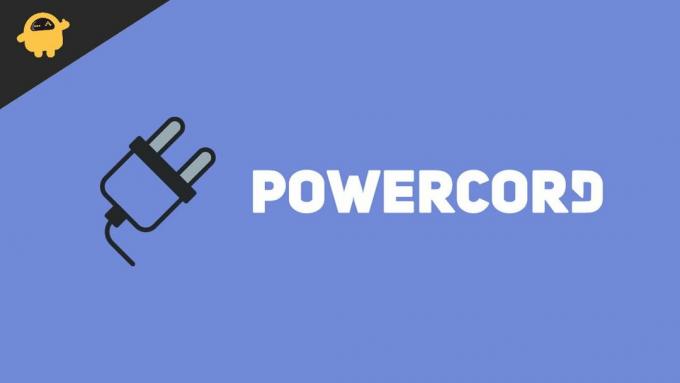
Sivun sisältö
-
Kuinka asentaa Powercord for Discord?
- Edellytykset Powercordin asentamiselle
- Powercordin asentaminen
- Johtopäätös
Kuinka asentaa Powercord for Discord?
Powercordin asentaminen voi olla melko haastavaa, jos olet uusi Discordissa. Ennen modin asentamista on muistettava tietyt toimenpiteet. Kuten et voi pistää Powercordia rinnakkain toisen Discord-asiakasmoduulin kanssa. Jos Discord Canary -laitteeseen on jo asennettu asiakasmoduuli, poista se ensin ja aloita sitten Powercordin asennus.
Jälleen on olemassa tiettyjä edellytyksiä Powercordin asentamiselle, joita sinun on noudatettava, jotta asennus onnistuu. Tässä on kaikki mitä sinun tarvitsee tietää:
Edellytykset Powercordin asentamiselle
Ennen Poewrcord for Discordin asentamista sinun on varmistettava, että olet suorittanut kaikki edellytykset ja valmistellut asetukset Powercordin käyttöä varten. Alla olevat vaiheet selittävät kaikki vaatimukset yksityiskohtaisesti:
Vaihe 1: Lataa ja asenna ensin Discord Canary Windows/ Mac/ Linux -laitteellesi, koska Powercord toimii vain Canary -versiossa. Voit ladata sen alla olevista linkeistä:
Windows: https://discord.com/api/download/canary? alusta = voitto
Mac käyttöjärjestelmä: https://discord.com/api/download/canary? alusta = osx
Linux: https://discord.com/api/download/canary? alusta = linux
Mainokset
Vaihe 2: Kirjaudu sisään Discord Canarylle.
Vaihe 3: Lataa Git käyttöjärjestelmällesi alla olevasta linkistä ja asenna se laitteellesi noudattamalla ohjeita.

Mainokset
Lataa Git: https://git-scm.com/downloads
Vaihe 4: Seuraavaksi sinun on asennettava Nodejs tietokoneellesi. Napsauta alla olevaa linkkiä, lataa nykyinen versio ja asenna nodejs laitteeseesi.

Lataa Nodejs: https://nodejs.org/en/
Powercordin asentaminen
Kun olet suorittanut kaikki edellytykset, on aika asentaa Powercord -asiakasmoduuli. Powercordin asennusvaiheet on esitetty alla:
- Avaa komentorivi/ pääte tietokoneellasi. Windows -käyttäjät varmistavat, että he eivät suorita komentoriviä järjestelmänvalvojana.

- Kopioi liitä seuraava koodi peräkkäin ja odota prosessin päättymistä.
Koodi:
- git klooni https://github.com/powercord-org/powercord
- cd -virtajohto
- npm i
- npm ajotulppa

Kun prosessit on suoritettu, sulje päätelaite ja Discord Canary kokonaan ja käynnistä Discord uudelleen. Tähän mennessä Powercord on asennettu Discordille. Jos haluat kuitenkin varmistaa, että Powercord on asennettu onnistuneesti, siirry Discord -asetuksiin ja näet Powercord -vaihtoehdon Discord -toiminnon osiossa.
Johtopäätös
Näiden vaiheiden avulla voit asentaa Powercordin Discordille melko helposti. Kun olet asentanut Powercordin, voit käydä läpi kaikki sen asetukset ja tehdä haluamasi muutokset. Varmista vain, että lataat käyttöjärjestelmääsi sopivat sovellukset ja lisäät komennot huolellisesti.
Aiheeseen liittyvät artikkelit:
- Kuinka poistaa Discord kokonaan tietokoneeltasi
- Korjaus: Spotifyn ja Discordin yhdistäminen epäonnistui
- Discord Streamin korjaamisessa ei ole ääniongelmaa
- Onko Groovy Botille vaihtoehtoista musiikkibotia?
- Kuinka poistaa Discord -tilisi pysyvästi | 2021 Menetelmät


![Kuinka asentaa AOSP Android 9.0 Pie AllCall S1: een [GSI Phh-Treble]](/f/51a17b54ddb30013ff4b65db6704f423.jpg?width=288&height=384)
